क्या आप आईआईएस सर्वर पर इमेज हॉटलिंकिंग को रीडायरेक्ट करना सीखना चाहेंगे? इस ट्यूटोरियल में, हम आपकी वेबसाइट पर इमेज हॉटलिंकिंग को रीडायरेक्ट करने के लिए आईआईएस सर्वर को कॉन्फ़िगर करने जा रहे हैं।
• Windows 2012 R2
• Windows 2016
• Windows 2019
हमारे उदाहरण में, आईआईएस सर्वर वेबसाइट WWW.GAMEKING.TIPS की मेजबानी कर रहा है।
उपकरण सूची
निम्नलिखित अनुभाग इस ट्यूटोरियल बनाने के लिए उपयोग किए जाने वाले उपकरणों की सूची प्रस्तुत करता है।
एक अमेज़न एसोसिएट के रूप में, मैं खरीद योग्यता से कमाते हैं ।
विंडोज ट्यूटोरियल:
इस पृष्ठ पर, हम विंडोज ट्यूटोरियल की एक सूची के लिए त्वरित पहुंच प्रदान करते हैं।
ट्यूटोरियल आईआईएस - छवि हॉटलिंकिंग को फिर से लिखें
यूआरएल रिएक वेबसाइट तक पहुंचें और इंस्टॉलेशन पैकेज डाउनलोड करें।

यूआरएल रिलेखा स्थापना करें।

नाम आवेदन शुरू करें: आईआईएस प्रबंधक।

आईआईएस प्रबंधक आवेदन पर, अपनी वेबसाइट का चयन करें।
स्क्रीन के दाहिने हिस्से पर, नाम के विकल्प तक पहुंचें: यूआरएल फिर से लिखें।

स्क्रीन के ऊपरी दाएं हिस्से पर ऐड रूल ऑप्शन पर क्लिक करें।

इनबाउंड नियमों पर, एक नया कोरा नियम बनाएं।

इमेज हॉटलिंकिंग का पता लगाने के लिए, निम्नलिखित विन्यास का उपयोग करें:
वांछित छवि एक्सटेंशन के लिए पैटर्न विकल्प बदलें।
यहां हमारा विन्यास है ।

शर्तों के क्षेत्र पर, ऐड बटन पर क्लिक करें और निम्नलिखित विन्यास का उपयोग करें:
अपनी वेबसाइट पर पैटर्न विकल्प बदलें।
ओके बटन पर क्लिक करें।

एक्शन एरिया पर, निम्नलिखित विन्यास करें।
स्क्रीन के ऊपर-दाएं हिस्से पर, आवेदन विकल्प पर क्लिक करें
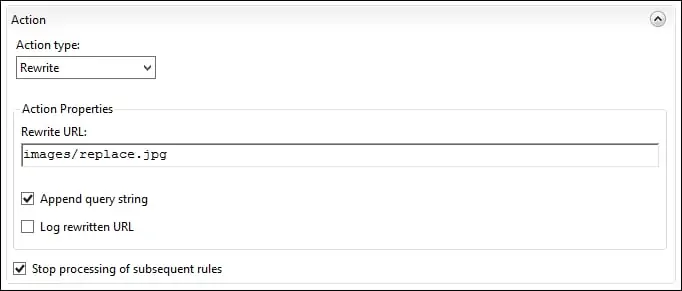
वितरित करने के लिए एक प्रतिस्थापन छवि बनाएं।
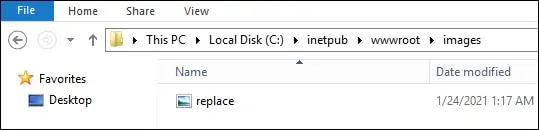
हमारे उदाहरण में, आईआईएस सर्वर हमारी वेबसाइट पर छवियों को हॉटलिंकिंग को स्थानीय छवि पर फिर से लिखेगा।
अगर कोई आपकी छवियों को हॉटलिंक करने की कोशिश करता है, तो छवि अनुरोध को फिर से लिखा जाएगा।
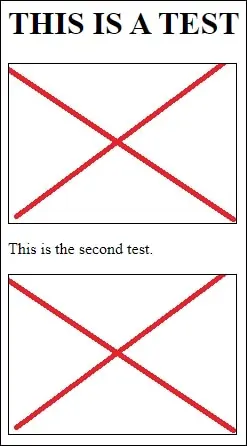
बधाई! आपने आईआईएस सर्वर को किसी अन्य स्थानीय छवि के लिए छवि हॉटलिंकिंग को फिर से लिखने के लिए कॉन्फ़िगर किया।
ट्यूटोरियल आईआईएस - रीडायरेक्ट इमेज हॉटलिंकिंग
यूआरएल रिएक वेबसाइट तक पहुंचें और इंस्टॉलेशन पैकेज डाउनलोड करें।

यूआरएल रिलेखा स्थापना करें।

नाम आवेदन शुरू करें: आईआईएस प्रबंधक।

आईआईएस प्रबंधक आवेदन पर, अपनी वेबसाइट का चयन करें।
स्क्रीन के दाहिने हिस्से पर, नाम के विकल्प तक पहुंचें: यूआरएल फिर से लिखें।

स्क्रीन के ऊपरी दाएं हिस्से पर ऐड रूल ऑप्शन पर क्लिक करें।

इनबाउंड नियमों पर, एक नया कोरा नियम बनाएं।

इमेज हॉटलिंकिंग का पता लगाने के लिए, निम्नलिखित विन्यास का उपयोग करें:
वांछित छवि एक्सटेंशन के लिए पैटर्न विकल्प बदलें।
यहां हमारा विन्यास है ।

शर्तों के क्षेत्र पर, ऐड बटन पर क्लिक करें और निम्नलिखित विन्यास का उपयोग करें:
अपनी वेबसाइट पर पैटर्न विकल्प बदलें।
ओके बटन पर क्लिक करें।

एक्शन एरिया पर, निम्नलिखित विन्यास करें।
स्क्रीन के ऊपर-दाएं हिस्से पर, आवेदन विकल्प पर क्लिक करें
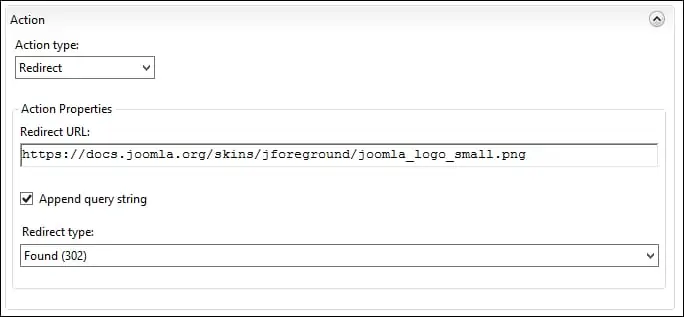
हमारे उदाहरण में, आईआईएस सर्वर हमारी वेबसाइट पर इमेज हॉटलिंकिंग को रीडायरेक्ट करेगा।
अगर कोई आपकी छवियों को हॉटलिंक करने की कोशिश करता है, तो छवि अनुरोध को रीडायरेक्ट किया जाएगा।
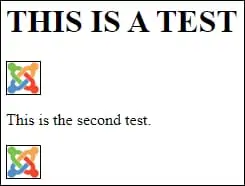
एक रिमोट लिनक्स कंप्यूटर से, एक छवि के लिए हॉटलिंकिंग करने की कोशिश करें।
यहां कमांड आउटपुट है।
आईआईएस सर्वर हमारी वेबसाइट पर छवियों को हॉटलिंकिंग को रीडायरेक्ट करेगा।
बधाई! आपने आईआईएस सर्वर को इमेज हॉटलिंकिंग को रीडायरेक्ट करने के लिए कॉन्फ़िगर किया।
